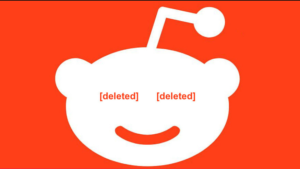Как да изтриете регистрационните файлове в Windows 10
Искате ли да изтриете дневниците на събитията в Windows 10? Ако отговорът е да, значи сте на правилното място. Windows 10 показва много видове грешки. Сега може да искате да знаете ясно разбиране на грешките и точно тук Дневник на събитията влиза в игра. Файловете на дневника на събитията обаче запазват цялата информация, свързана с минали грешки, за ваше удоволствие при гледане и това е добре. Проблемът е, че дневникът на събитията не изтрива автоматично цялата информация, която запазва, и това може да е проблем за производителността на вашия компютър.
Регистрационните файлове на събитията са точно това, което подсказва името му. Той съхранява записи на данни, които се извършват на компютъра. Когато вие или някой влезете в компютъра си, когато отворим приложение и когато възникне грешка или срив на приложението, всяко събитие се записва в дневниците на събитията.
Можете да получите достъп до регистрационните файлове на събития чрез Event Viewer. Така че, ако възникне грешка на вашия компютър, можете лесно да проверите нейната информация от Event Viewer. Помага много при отстраняване на проблеми, възникнали на компютъра.
Няколко души може да искат да изтрият събитие или всички събития от дневниците на събитията. Може да се направи много лесно. Има няколко метода за изтриване на събитие и всички събития от дневниците на събитията. Ако търсите и метод за това, просто следвайте посочените по-долу решения.
Как да изтриете регистрационните файлове в Windows 10
Премахването на събитията от регистрационните файлове на събития е много удобно и лесно. Изпълнете техниката, за да го направите.

Забележка: Ако искате да осъществите достъп и да премахнете регистрационните файлове на събитията, просто влезте като администратор на компютъра. Ако не сте влезли като администратор, не можете да можете да изпълните тези решения. Така че, преди да преминете надолу към решенията, не забравяйте, че сте влезли като администратор.
Хайде да разгледаме как да поправим грешката:
Премахнете дневника на събитията чрез инструмента за преглед на събития
Етап 1:
Докоснете бутона Старт, след което влиза в eventvwr.msc или Преглед на събития .
код за грешка при активиране на Windows 0x803f7001
Стъпка 2:
Всеки път, когато видите иконата, докоснете я с десен бутон и изберете Изпълни като администратор, за да стартирате програмата за преглед на събития.
Стъпка 3:
Накрая докоснете двукратно папките в левия прозорец.
Стъпка 4:
След това докоснете с десен бутон събитията, които искате да изтриете и след това изберете Изчистване на дневника . Това ще доведе до всички регистрационни файлове за този раздел.
Стъпка 5:
Можете също така да изберете регистрационен файл и след това да докоснете Изчистване на дневника които преглеждате от десния панел.
как да премахнете s7 SIM карта -
Премахнете избраните дневници на събитията чрез инструмента wevtutil
Е, препоръчвам Командния ред а не на редовните методи за правене на нещата. В тази ситуация ще говорим за това как да изчистите Дневник на събитията като използвате командния ред, преди да докоснете другата опция.
Етап 1:
Докоснете бутона Старт, след което въведете cmd.exe и оттам ще видите иконата CMD. Докоснете с десния бутон върху иконата, след което изберете Изпълни като администратор, за да задействате командния ред.
Стъпка 2:
След това другата стъпка е да влезете wevtutil на в новоотворения прозорец на командния ред и без кавичките. След това докоснете Въведете на клавиатурата и след това ще видите списък с всички регистрационни файлове за грешки.
Стъпка 3:
Най-накрая влезте wevtutil cl + името на дневника искате да изтриете. Този избор ви позволява да избършете само тези, които не искате, така че не се движете в очакване да изтрие всичко едновременно.
wevtutil е вграден инструмент, който ви включва да извличате информация за дневниците на събития и издателите. Можете също да използвате тази команда за деинсталиране или инсталиране на манифести на събития, изпълнение на заявки и експортиране, архивиране и изтриване на регистрационни файлове.
Изчистете всички файлове от дневника на събитията с помощта на .CMD файл
Премахването на всички събития чрез командния ред е доста лесно. При тази техника ще използваме .cmd файл. Всичко е споменато по-долу в стъпките. Следвайте внимателно стъпките.
Етап 1:
Първоначално трябва да създадем .cmd файл с помощта на някои команди. Просто се насочете към работния плот и докоснете с десния бутон празно място. Тук преминете към Ново и след това изберете Текстов документ от списъка с възможности за избор, който се отваря.
Стъпка 2:
Сега се върнете към Desktop и докоснете два пъти Нов текстов документ за да отворите току-що създадения файл с текстов документ.
Стъпка 3:
В текстовия документ копирайте и поставете следните команди.
@echo off FOR /F tokens=1,2* %%V IN (‘bcdedit’) DO SET adminTest=%%V IF (%adminTest%)==(Access) goto noAdmin for /F tokens=* %%G in (‘wevtutil.exe el’) DO (call :do_clear %%G) echo. echo Event Logs have been cleared! goto theEnd :do_clear echo clearing %1 wevtutil.exe cl %1 goto :eof :noAdmin echo You must run this script as an Administrator! echo. :theEnd
Стъпка 4:
Сега, от горната лява страна на прозорците, отворете Файл падащото меню и изберете Запази като… .
Стъпка 5:
В Име на файл раздел, вход ClearLog.cmd и докоснете Запазете . Той обаче ще запази файла с разширение .cmd и с името на файла като ClearLog.
Стъпка 6:
Преглед на файла ClearLog файл на работния плот на вашия компютър. Просто го отворете като администратор. Просто го докоснете с десен бутон и изберете Изпълни като администратор .
Готово. Ще се отвори прозорецът на командния ред и той автоматично ще изтрие всички събития от дневниците на събитията.
Избършете всички събития с помощта на PowerShell
Windows PowerShell е друг невероятен инструмент за изпълнение на команди. При тази техника ще изтрием всички събития с помощта на Windows PowerShell. Следвайте стъпките по-долу, за да изпълните това решение.
Етап 1:
Преминете към Windows PowerShell като администратор. За да направите това, преминете към Cortana и въведете PowerShell в областта за търсене. Сега докоснете с десен бутон Windows PowerShell от резултатите от търсенето и изберете Изпълни като администратор .
Стъпка 2:
В прозореца на Windows PowerShell въведете някоя от следните команди и натиснете Въведете .
как да деактивирам рекламите в
wevtutil el | Foreach-Object {wevtutil cl $_} Или
Get-EventLog -LogName * | ForEach { Clear-EventLog $_.Log } Стъпка 3:
Командата ще изтрие всички събития от дневниците на събитията. Сега просто влезте Изход и удари Въведете за затваряне на Windows PowerShell.
Изтрийте събитията ръчно
В последния метод ще ви покажем как ръчно да изтриете събитията от дневниците на събитията. Тук ще премахнем записите на събитията направо от инструмента за преглед на събития. Следвайте стъпките, за да изпълните тази техника.
Етап 1:
Насочете се към контролния панел. За да направите това, преминете към Cortana и въведете Контролен панел в областта за търсене. Избирам Контролен панел от резултатите от търсенето.
Стъпка 2:
След като влезете в контролния панел, натиснете Система и сигурност.
Стъпка 3:
Тук потърсете Административни пособия и го отворете.
Стъпка 4:
Страницата ще отвори прозорец на Explorer с административни инструменти. Сега поставете Преглед на събития и го докоснете двукратно, за да го отворите.
Код за игри на живо на nfl
Стъпка 5:
В прозореца за преглед на събития обаче ще видите различни набори от събития. Ако искате да премахнете събитие, просто разширете наборите от събития, за да намерите конкретно събитие и след това докоснете с десен бутон върху събитието. Сега изберете Изчистване на дневника . След като приключите, просто затворете програмата за преглед на събития.
Заключение:
Ето всичко за изтриване на регистрационните файлове на събития в Windows 10. Надявам се да ви помогнем да изтриете събития от регистрационните файлове на събитията. Също така, мисля, че тази статия е наистина полезна. Но все пак, ако имате някакви въпроси или въпроси относно методите, тогава без колебание ни коментирайте по-долу!
Останете на линия с нас! 🤗
Прочетете също: